
Depois de criar e ter um documento pronto, onde você usou o editor de arquivos do Word, você pode mudar totalmente a aparência do texto. Entre as diferentes modificações estão a mudança do tipo de estilo, mudança de cor, inverter a cor entre outras. E, nesse sentido, queremos explicar o que você deve fazer para Altere e inverta a cor do texto no Word facilmente.
O programa Palavra Não possui por defeito uma função que permite inverter a cor do texto, mas podemos fazê-lo perfeitamente manualmente. Onde você pode alterar a cor de fundo para uma cor preta e deixar o texto branco. Desta forma, você pode inverter as cores sem nenhum problema, mas se o resultado final não lhe agradar, você pode reverter o processo novamente.
Esta é uma opção muito interessante, pois inverter as cores desta forma daria ao nosso documento uma visão pouco convencional. Mas esse truque pode ser apreciado por muitos e outros não, mas também o trazemos para você, para que possa aprender como fazê-lo. Embora seja importante que você conheça as diferentes maneiras pelas quais a cor do texto em um documento pode ser alterada, por meio da paleta de cores.
Como alterar e inverter facilmente a cor do texto no Word
E começaremos este tutorial simples abrindo o aplicativo de Palavra ou procurando um arquivo que salvamos no computador. Assim que tivermos o aplicativo aberto com o arquivo selecionado, você irá para o menu superior e selecione a guia Design da Página. Agora você vai para a seção de fundo da página e clique na opção Cor da página.
Uma paleta de cores será exibida imediatamente, onde mostra todas as cores que você pode escolher para alterar o plano de fundo do seu documento. Entre outras opções para aplicar efeitos, remover fundo de imagens ou procure mais cores, no caso das apresentadas na paleta de cores, podem não ser do seu agrado. Mas no nosso caso você vai escolher a cor preta.
Você verá imediatamente que sem ter clicado e apenas colocando o cursor do mouse, o fundo muda de cor, clique para torná-lo permanente. Mas você notará algo muito curioso: o texto também mudou de cor e se tornou branco. Desta forma, o cor do texto sem nós fazermos isso.
Passo a seguir para alterar e inverter a cor do texto no Word facilmente
Caso isso não aconteça e o texto pareça ter desaparecido e tudo pareça preto, não se preocupe, o texto está lá. A próxima etapa é mover o cursor para qualquer área do documento que agora está toda preta e você deve clicar. Então você pressiona o atalho do teclado Teclas Ctrl + A ao mesmo tempo e esta ação destacará todo o texto no documento.
O próximo passo é ir para a guia Home no menu superior e na seção de fontes, você selecionará o ícone que permite alterar a cor do texto. Fazendo isso aparecerá novamente um paleta de cores, onde você pode escolher entre um grande número deles. Você também terá a opção de procurar mais cores caso não goste delas.
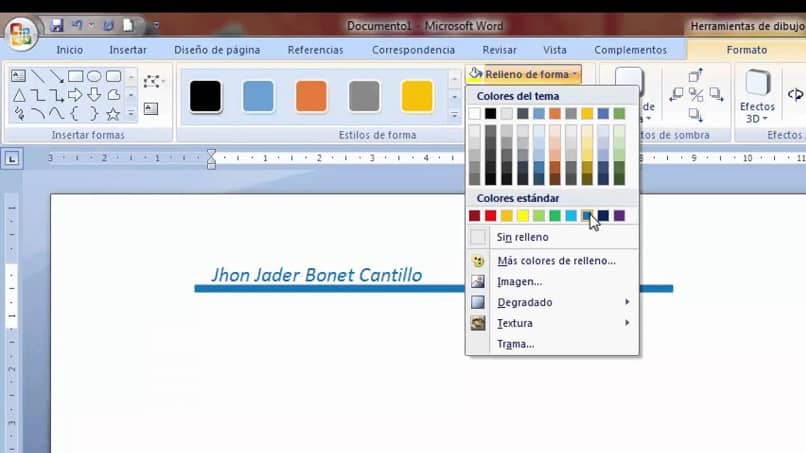
Mas no nosso caso vamos selecionar a cor do banco e surpreendentemente o texto aparecerá novamente no documento. Mas agora invertido, isso significa que o fundo é preto e as letras destacadas em branco. O que oferece ao nosso documento um olhar muito interessante e atraente.
Lembre-se de que, se você não gostar do resultado final, poderá reverter o processo usando as etapas que expusemos aqui. . Assim termina este artigo onde você foi capaz de aprender manualmente como alterar e inverter a cor do texto no Word facilmente.